Support - Vilkas Now
Letar du efter support för Vilkas Suite?
Vilkas Suite supportIntroduktion: Redigera innehåll med editorn
Kolla in en video om hur du hanterar innehållet i din butik (på engelska).
Det är enkelt att redigera och hantera sidor i din webbutik. Inga som helst programmeringskunskaper krävs för att klara av detta.
För att göra ändringar, så använder du editorn som öppnas via Editor under huvudmenyn i administrationsdelen.
Sidorna i din butik
Din butik har olika sidtyper och dessa inkluderar följande:
Startsida
På startsidan erbjuds kunderna en överblick över din butik och på de produkter du säljer. Startsidan är den sidan som kunderna ser när de skriver in din domänadress. Ett exempel vore www.dinonlinebutik.com.

Kategorisidor
Kategorisidor används för att visa produkter som tillhör en viss kategori. I t ex en klädbutik kan kategorierna vara "Jackor" och "Byxor".
Innehållssidor
En innehållssida kan t ex erbjuda kunderna ytterligare information om ditt företag. Sidan kan kanske kallas för "Om oss" eller dylikt.
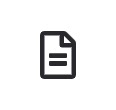
Juridiska sidor
För att följa lagen, så kan det vara obligatoriskt att inkludera juridiska sidor. Med hjälp av dessa sidor kan du tillhandahålla dina besökare med information om datasäkerhet och ångerrätt. På dessa sidor kan endast text redigeras. Bild- och videoelement är inte möjliga. Mer info om juridiska sidor hittar ni i artikeln Tips för juridiksidorna.
Produktsidor
Produktsidor skapas automatiskt, när en produkt läggs till. Du kan redigera produkttexter och -bilder genom att välja en produkt under Produkter >> Visa produkter. Under dessa sidor är det inte möjligt att flytta element med hjälp av "drag & drop"-metoden.
Butikens olika områden
Varje sida (förutom butikens varukorgs-sida) består av tre områden:
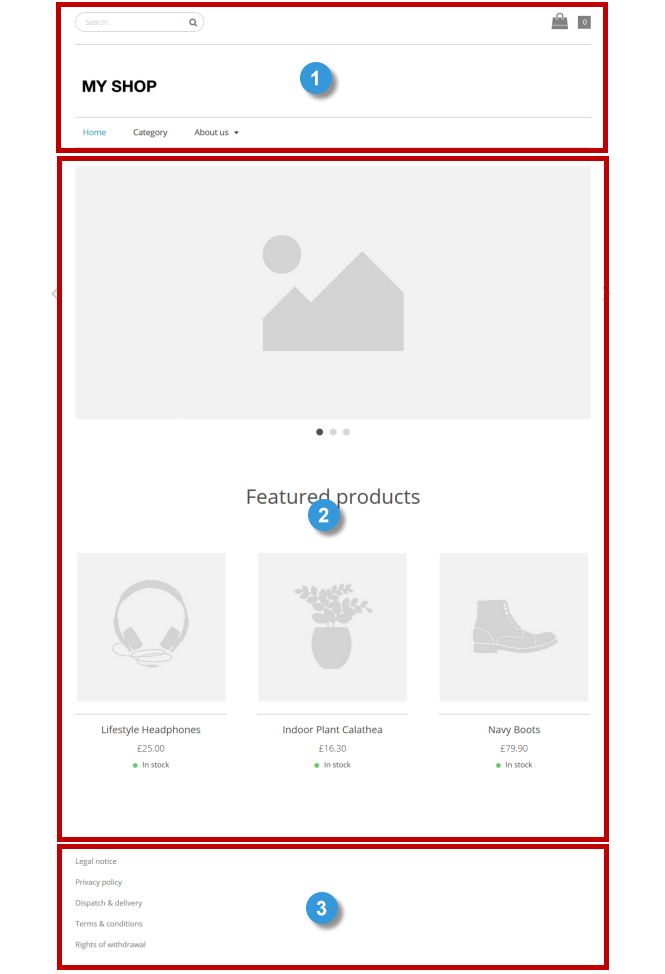
-
Sidhuvud - Headern innehåller element, så som butikens logo, huvudmeny och sökfält. Dessa hjälper besökarna att hitta det de söker - eller navigera - i din butik.
-
Innehållsområdet - Beroende på vad man vill visa, så kan denna del innehålla t ex texter, bilder, videos och/eller produkter.
-
Sidfot - Sidfoten består av juridiska sidor, så som datasäkerhet eller ångerrätt. Beroende på temat i din butik, så är det även här kunden kan hitta ikoner för social media med länkar till t ex Facebook eller Twitter. För mer information, läs: Sida: Länkar till social media i sidfoten (Facebook, Twitter osv.).
Hur editorn fungerar
Editorn används till att hantera dina sidor och dess innehåll.
Starta editorn genom att välja Editor i huvudmenyn.
I editorn kan du göra följande ändringar, beroende på vilken typ av sida det gäller:
-
Lägga till element (så som text, bilder eller videos)
-
Bearbeta eller forma element
-
Flytta på element
-
Avlägsna element
Du kan läsa mer om detta i artikeln: Redigera innehållet på en sida.
Dessutom kan man göra följande:
Produktsidor kan ej redigeras med hjälp av editorn. För mer information, läs: Hantera produkter.
Vad består editorn av?
Editorn innehåller flera olika områden.
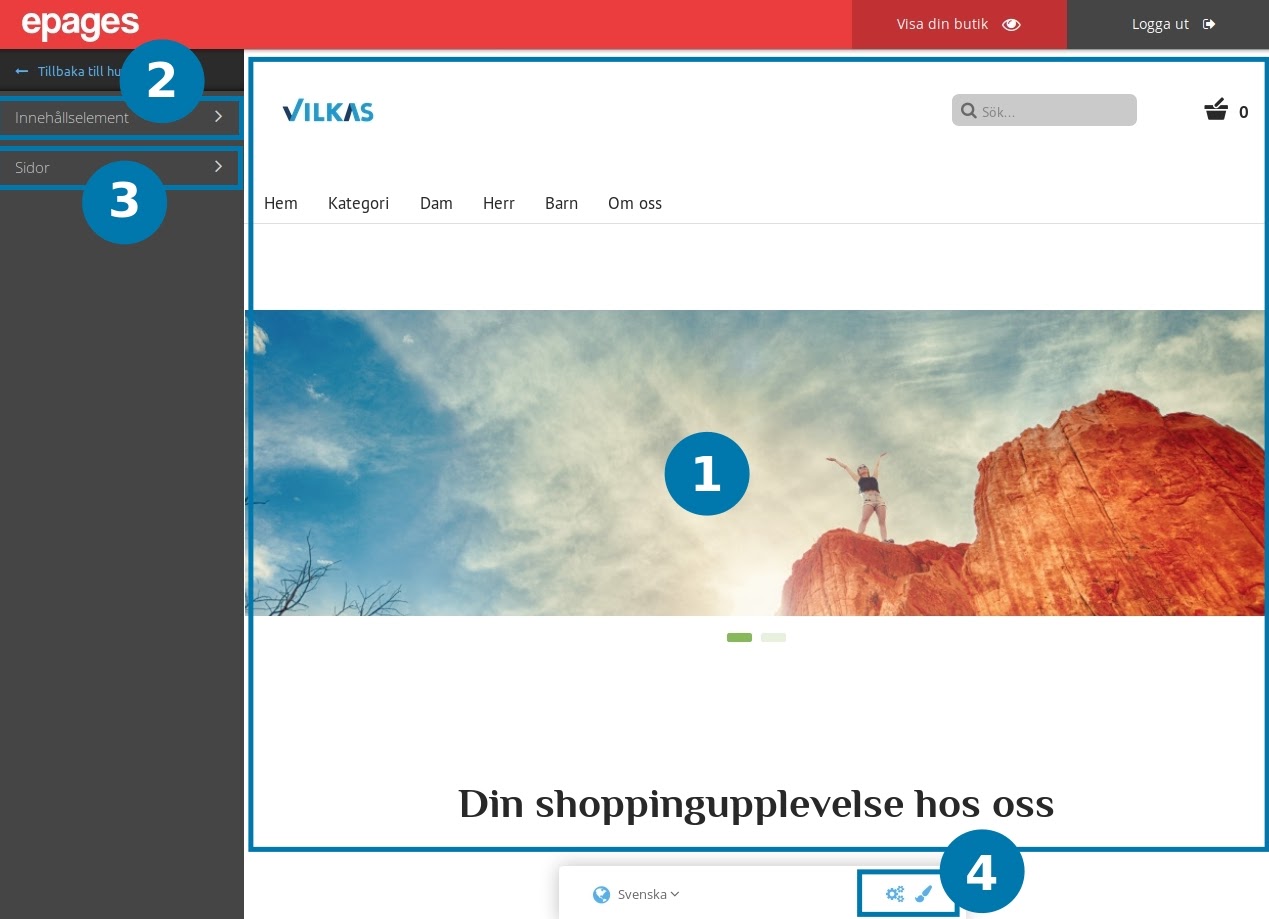
-
Visa din butik - Till höger syns sidan som du valt. Det är här man kan modifiera och redigera alla ändringsbara element. Uppmärksamma att alla ändringar kommer direkt att vara synliga i din butik.
-
Innehållselement - Genom att klicka på Innehållselement i sidofältet, hittar du olika typer av användbara element som kan flyttas till din butik på höger sida genom att använda "drag and drop"-metoden. Om du t ex vill lägga till en bild till en speciell sida, så kan du bara släpa över elementet till det önskade området, genom att hålla vänstra musknappen nedtryckt. I din butik på höger sida, så är alla lediga områden märkta med blå färg. Mer information hittar du i artikeln Redigera innehållet på en sida.
-
Sidor - Sidorna hittar du i sidofältet till vänster, under Innehållselement. Det är här du väljer vilken sida som ska bearbetas i din butik och även justera huvudinställningar för just den sidan. Här kan man även skapa nya innehållssidor. Mer information om ämnet kan du läsa om i Redigera innehållet på en sida.
-
Anpassningar - Beroende på det valda temat, så är det här man kan påverka och skräddarsy sidornas utseende. Här finns det möjlighet att ändra färger eller lägga till länkar för social media i footern. För mer information, läs Anpassa ditt tema.